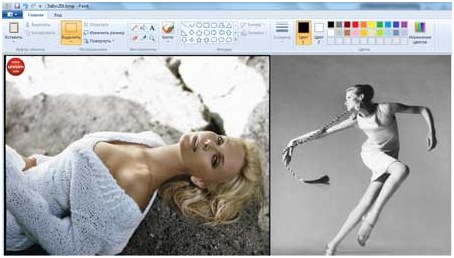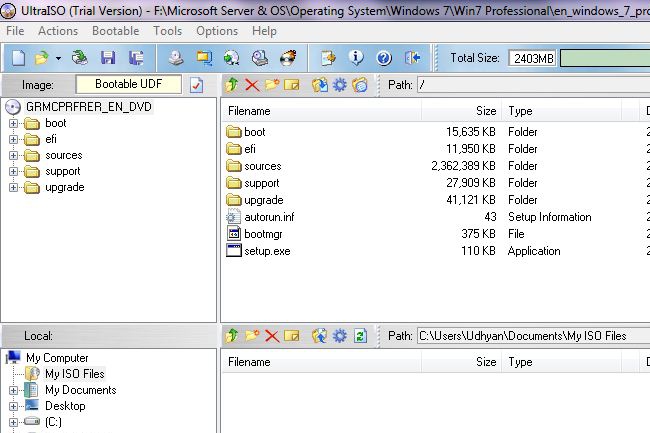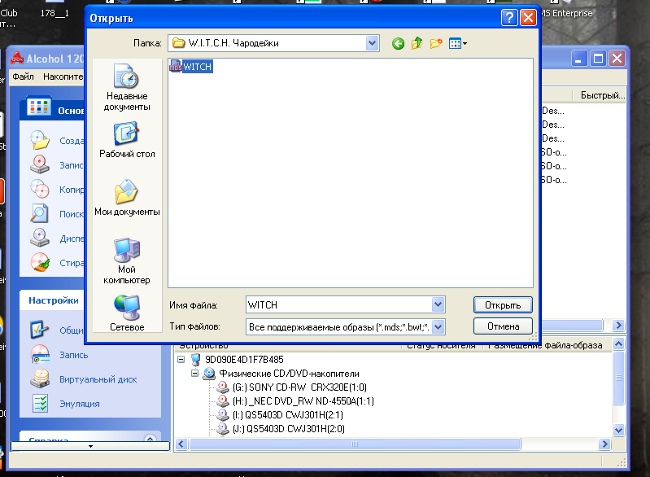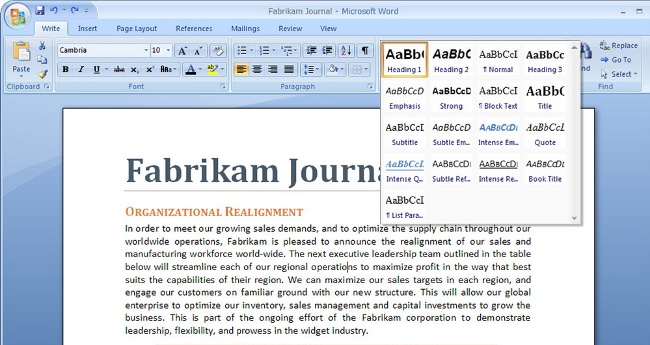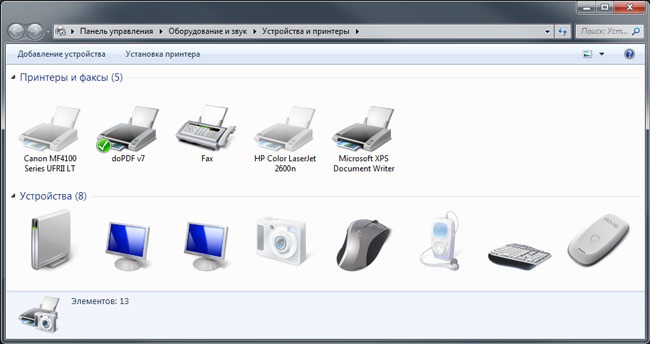Прості поради про те, як з'єднати воєдино дві фотографії
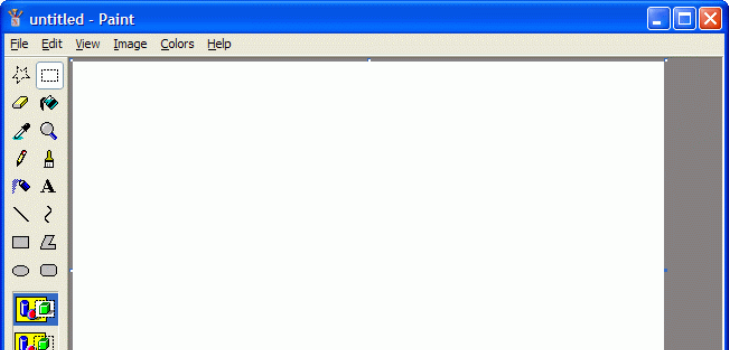
Трапляється, що людині в найкоротший час потрібноз'єднати два фото воєдино. Розбиратися в такому випадку з премудростями фотошопа просто не реально, тим більше що на допомогу нам може прийти його більш простий товариш - програма Paint. Ця графічна утиліта має зрозумілий і зручний інтерфейс, що зробить процес з'єднання фотографій або будь-яких інших картинок швидшим і легкім.Что важливо, ця програма встановлена на всіх комп'ютерних пристроях, що працюють на операційній системі Windows, тому вам не потрібно буде шукати і завантажувати цей редактор в інтернеті, а після самостійно встановлювати. Вам лише залишається відкрити цю утиліту і піти простим і нескладним радам.
З'єднуємо в одне ціле дві фотографії
Після запуску програми Paint, нам необхідновідкрити перше зображення, що відкривається через вкладку «Файл», в якій із запропонованого списку потрібно вибрати «Відкрити». Клацаємо по цьому пункту, і перед вами з'явиться потрібне вам фото або картинка.
Тепер наше завдання - це вставити в графічнийредактор друге зображення. Якщо ви завантажуєте його з інтернету то є два шляхи вирішення цього питання. Перший метод - це натиснути правою кнопкою миші на картинку і вибрати зі списку «Зберегти зображення як», після чого цей файл виявиться на вашому комп'ютері в «Завантаження» або ж в тій папці, яку ви обрали до цього раніше. Другий варіант - це перенесення картинки в Paint за допомогою буфера обміну. Робиться це в такий спосіб: також клікаєте правою кнопкою миші по зображенню, після чого із списку вибираєте «Копіювати зображення».
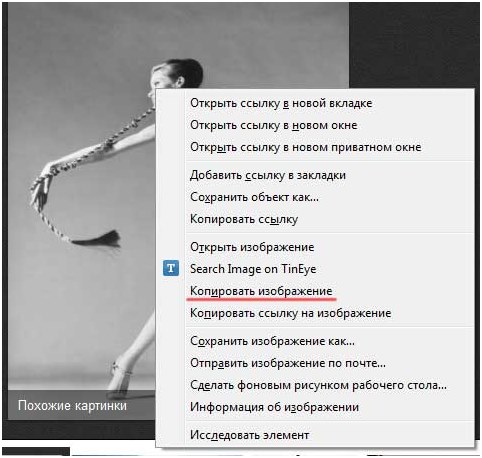
Після цього заходите в Paint, вибираєте іконку«Вставити» і натиснути «Вставити з». Після цього дії буфер обміну вивантажить потрібний файл в графічний редактор, і картинка з'явиться в точно такій же якості і розмірі, як була в інтернеті.
Підгонка за розміром
Якщо два зображення різні за розміром, то однез них необхідно збільшити або зменшити за допомогою інструменту «Змінити розмір». Після кліка по цій вкладці навколо фото з'явиться пунктирна рамка, переміщаючи яку ви можете з легкістю вибирати потрібний вам розмір, відповідний другій фотографії. Після підгонки параметрів одного з двох зображень, вам необхідно з'єднати їх разом. Робиться це дуже просто - вам потрібно всього лише праву картинку зрушити вліво, щоб краю картинок стикнулися. Ось, що повинне вийти:
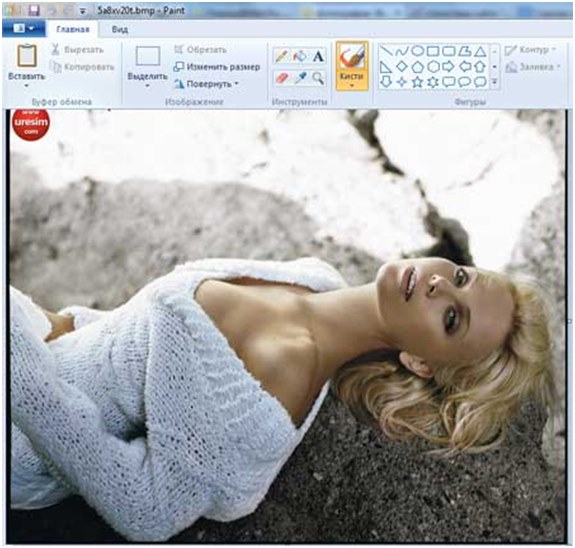
Якщо результат з'єднання двох фотографій в однеціле вас влаштував, то сміливо можете натискати на іконку «Файл», після чого вибирати «Зберегти як». Обов'язково виберіть формат для збереження вашого зображення, це може бути дозвіл «png», а найкраще «jpeg». Крім цього, вам слід перейменувати назву файлу «Безіменний» в будь-яке інше ім'я, інакше ви ризикуєте заплутатися. Все, наша задача була вирішена не більше, ніж за 15-ть хвилин часу.
Ми дуже сподіваємося, що наша стаття стала відміннимкерівництвом у вирішенні цього творчого питання. Рекомендуємо також виділити близько години свого вільного часу і спробувати вивчити інші функції і інструменти такої корисної графічної програми, як Paint. Після цього ви зможете не тільки поєднувати два фото в одне, але і навчитеся масі інших корисних дій.